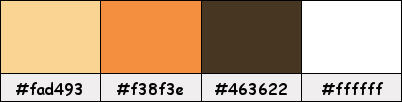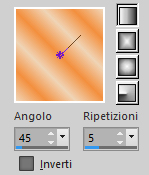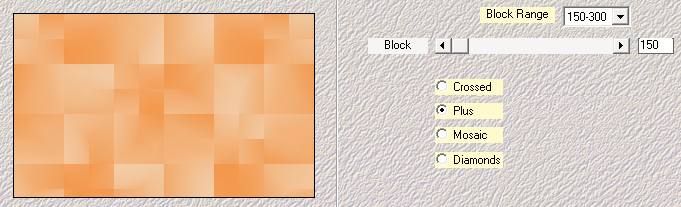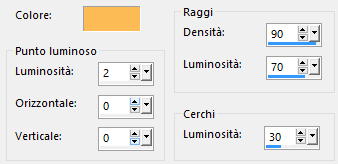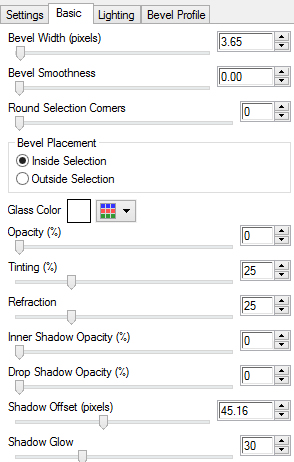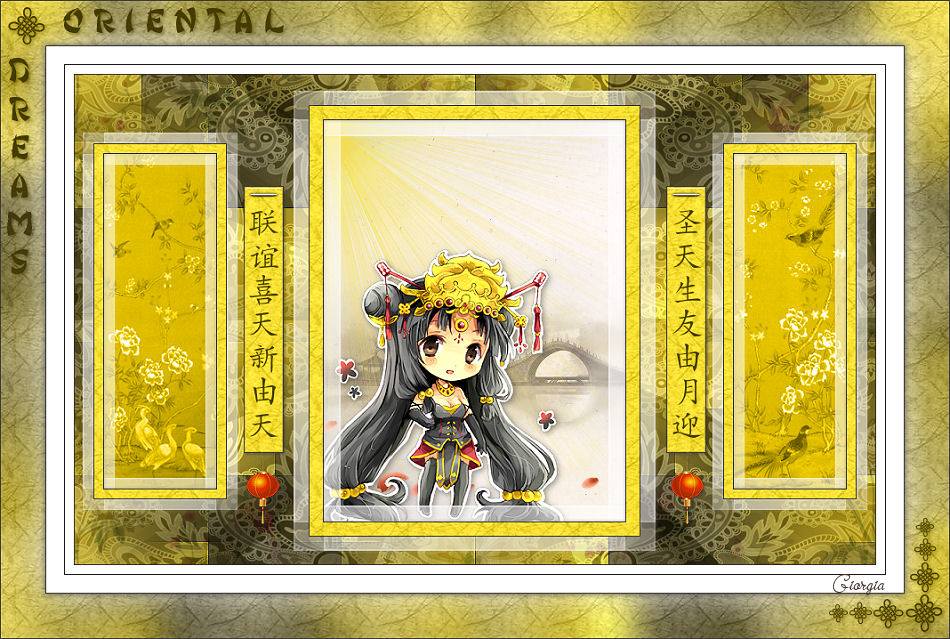Preparazione Metti le tre selezioni nella cartella selezioni di psp Apri la maschera "TatiDesigns__Mask_Oriental_Dreams" in psp e riducila ad icona Colori usati
I PARTE - LO SFONDO 1. Tavolozza dei materiali: colore di primo piano chiaro #fad493 e colore di secondo piano scuro #f38f3e 2. Configura in primo piano il gradiente stile lineare:
3. Apri una nuova immagine trasparente di 900 x 550 px. 4. Riempi con il gradiente di primo piano. 5. Regola/Sfocatura/Sfocatura gaussiana: raggio 35. 6. Livelli/Duplica. Immagine/Rifletti/Rifletti orizzontalmente. 7. Abbassa l'opacità del livello a 50. 8. Livelli/Unisci/Unisci visibile. 9. Livelli/Duplica. 10. Effetti/Plug in/Mehdi/Sorting Tiles:
11. Effetti/Effetti di bordo/Aumenta. 12. Effetti/Plug in/Unlimited 2/Tramages/Gradient/Spokes Ratio Maker: 107. 13. Posizionati sul livello di sfondo (Uniti). 14. Livelli/Duplica. 15. Livelli/Disponi/Porta in alto. 16. Livelli/Nuovo livello di maschera/Da immagine e scegli "TatiDesigns__Mask_Oriental_Dreams": spunta solo luminanza d'origine. 17. Livelli/Unisci/Unisci gruppo. 18. Cambia la modalità di miscelatura del livello da normale a moltiplica. 19. Effetti/Plug in/FM Tile Tools/Blend Emboss con la configurazione predefinita. 20. Apri l'elemento "TD_Fondo_Difuminado_Oriental_Dream". Modifica/Copia e incolla come nuovo livello. 21. Cambia la modalità di miscelatura del livello da normale a moltiplica e abbassa l'opacità a 50. II PARTE - LA CORNICE CENTRALE 1. Nella tavolozza dei materiali metti in secondo piano il colore #ffffff (questo colore è importante per il filtro che andremo ad applicare fra poco) 2. Livelli/Nuovo livello raster. 3. Selezioni/Carica selezione/Da disco e scegli "TD_Oriental_Dreams_01". 4. Riempi la selezione con il colore #ffffff di secondo piano. 5. Selezioni/Modifica/Contrai di 2 px. 6. Premi il tasto Canc della tua tastiera. 7. Abbassa l'opacità dello strumento barattolo a 75:
Riempi la selezione con il colore #ffffff di secondo piano. Rimetti l'opacità dello strumento barattolo a 100. 8. Selezioni/Modifica/Contrai di 15 px. 9. Premi il tasto Canc della tua tastiera. 10. Riempi la selezione con il colore #ffffff di secondo piano. 11. Selezioni/Modifica/Contrai di 2 px. 12. Premi il tasto Canc della tua tastiera. 13. Deseleziona tutto. 14. Effetti/Plug in/Unlimited 2/& <Bkg Designer sf10 I>/Cruncher: 10 / 15. 15. Cambia la modalità di miscelatura del livello da normale a filtra. 16. Effetti/Effetti 3D/Sfalsa ombra: 2 / 2 / 50 / 3 / colore #463622. 17. Tavolozza dei materiali: colore di primo piano #fad493 e colore di secondo piano #463622 18. Livelli/Nuovo livello raster. 19. Selezioni/Carica selezione/Da disco e scegli di nuovo "TD_Oriental_Dreams_01". 20. Riempi la selezione con il colore #463622 di secondo piano. 21. Selezioni/Modifica/Contrai di 1 px. 22. Riempi la selezione con il colore #fad493 di primo piano. 23. Selezioni/Modifica/Contrai di 15 px. 24. Riempi la selezione con il colore #463622 di secondo piano. 25. Selezioni/Modifica/Contrai di 1 px. 26. Premi il tasto Canc della tua tastiera. 27. Deseleziona tutto. 28. Attiva lo strumento bacchetta magica configurata come sotto:
Seleziona la bordatura di 15 px. 29. Effetti/Plug in/Unlimited 2/Paper Textures/Japanese Paper: 84 / 87. 30. Deseleziona tutto. 31. Con la bacchetta magica configurata come in precedenza seleziona il centro della cornice. 32. Posizionati sul livello Raster 1. Livelli/Nuovo livello raster. 33. Apri "TD_Fondo_01_Oriental_Dreams". Modifica/Copia e incolla nella selezione. Se necessario applica il viraggio o cambia la modalità di miscelatura del livello da normale a luminanza esistente. 34. Effetti/Effetti di illuminazione/Sprazzo di luce (colore #fcbb56):
Lascia selezionato. 35. Apri il tube di personaggio di tua scelta. Modifica/Copia e incolla come nuovo livello. Ridimensiona se necessario e posiziona bene al centro della cornice. Se usi il mio io l'ho ridimensionato al 65% (tutti i livelli non spuntato). 36. Selezioni/Inverti. 37. Premi il tasto Canc della tua tastiera. 38. Posizionati sul livello che sta in cima (Raster 3). 39. Effetti/Effetti 3D/Sfalsa ombra: 0 / 0 / 50 / 5 / colore #463622. 40. Deseleziona tutto. 41. Posizionati sul livello Raster 5. 42. Effetti/Effetti 3D/Sfalsa ombra: 2 / 2 / 50 / 10 / colore #463622. III PARTE - LE CORNICI LATERALI 1. Posizionati sul livello che sta in cima (Raster 3). 2. Tavolozza dei materiali: colore di primo piano #fad493 e colore di secondo piano #ffffff 3. Livelli/Nuovo livello raster. 4. Selezioni/Carica selezione/Da disco e scegli "TD_Oriental_Dreams_02". 5. Riempi la selezione con il colore #ffffff di secondo piano. 6. Selezioni/Modifica/Contrai di 1 px. 7. Premi il tasto Canc della tua tastiera. 8. Abbassa l'opacità dello strumento barattolo a 75:
Riempi la selezione con il colore #ffffff di secondo piano. Rimetti l'opacità dello strumento barattolo a 100. 9. Selezioni/Modifica/Contrai di 10 px. 10. Riempi la selezione con il colore #ffffff di secondo piano. 11. Selezioni/Modifica/Contrai di 1 px. 12. Premi il tasto Canc della tua tastiera. 13. Deseleziona tutto. 14. Effetti/Plug in/Unlimited 2/& <Bkg Designer sf10 I>/Cruncher: 7 / 12. 15. Cambia la modalità di miscelatura del livello da normale a filtra. 16. Livelli/Duplica. Immagine/Rifletti/Rifletti orizzontalmente. 17. Effetti/Effetti 3D/Sfalsa ombra: 2 / 2 / 50 / 3 / colore #463622. 18. Posizionati sul livello di sotto (Raster 6). 19. Effetti/Effetti 3D/Sfalsa ombra: lascia i valori in memoria. 20. Tavolozza dei materiali: colore di primo piano #fad493 e colore di secondo piano #463622 21. Livelli/Nuovo livello raster. 22. Selezioni/Carica selezione/Da disco e scegli di nuovo "TD_Oriental_Dreams_02". 23. Riempi la selezione con il colore #463622 di secondo piano. 24. Selezioni/Modifica/Contrai di 1 px. 25. Riempi la selezione con il colore #fad493 di primo piano. 26. Selezioni/Modifica/Contrai di 10 px. 27. Riempi la selezione con il colore #463622 di secondo piano. 28. Selezioni/Modifica/Contrai di 1 px. 29. Premi il tasto Canc della tua tastiera. 30. Deseleziona tutto. 31. Con la bacchetta magica configurata come in precedenza seleziona la bordatura di 10 px. 32. Effetti/Plug in/Unlimited 2/Paper Textures/Japanese Paper: 84 / 87. 33. Deseleziona tutto. 34. Livelli/Duplica. Immagine/Rifletti/Rifletti orizzontalmente. 35. Livelli/Disponi/Porta in alto. 36. Posizionati sul livello Raster 7. 37. Con la bacchetta magica configurata come in precedenza seleziona il centro della cornice. 38. Posizionati sul livello Raster 3. Livelli/Nuovo livello raster. 39. Apri "TD_Fondo_02_Oriental_Dreams". Modifica/Copia e incolla nella selezione. Se necessario applica il viraggio secondo i tuoi colori. 40. Selezioni/Inverti. 41. Posizionati sul livello Raster 7. 42. Effetti/Effetti 3D/Sfalsa ombra: 0 / 0 / 50 / 5 / colore #463622. 43. Deseleziona tutto. 44. Posizionati sul livello Copia di Raster 7. 45. Con la bacchetta magica configurata come in precedenza seleziona il centro della cornice. 46. Posizionati sul livello Raster 7. Livelli/Nuovo livello raster. 47. Apri "TD_Fondo_03_Oriental_Dreams". Modifica/Copia e incolla nella selezione. 48. Selezioni/Inverti. 49. Posizionati sul livello Copia di Raster 7. 50. Effetti/Effetti 3D/Sfalsa ombra: lascia i valori in memoria. 51. Deseleziona tutto. IV PARTE - LE DECORAZIONI 1. Livelli/Nuovo livello raster. 2. Selezioni/Carica selezione/Da disco e scegli "TD_Oriental_Dreams_03". 3. Riempi la selezione con il colore #463622 di secondo piano. 4. Selezioni/Modifica/Contrai di 1 px. 5. Riempi la selezione con il colore #fad493 di primo piano. 6. Effetti/Plug in/Unlimited 2/Paper Textures/Japanese Paper: 84 / 87. 7. Effetti/Plug in/Alien Skin Eye Candy 5 Impact/Glass: dalla tab Basic configura come sotto:
8. Deseleziona tutto. 9. Livelli/Duplica. Immagine/Rifletti/Rifletti orizzontalmente. 10. Livelli/Unisci/Unisci giù. 11. Effetti/Effetti 3D/Sfalsa ombra: 2 / 2 / 50 / 3 / colore #463622. 12. Apri l'elemento "TD_Deco_1_Orient_Dreams". Modifica/Copia e incolla come nuovo livello. 13. Attiva lo strumento puntatore (lettera K) e inserisci i seguenti valori per posizionare correttamente il tube: Posizione X= 194,00 - Posizione Y= 131,00 Clicca su un altro strumento per disattivare il puntatore. Se necessario applica il viraggio secondo i tuoi colori. 14. Livelli/Duplica. Immagine/Rifletti/Rifletti orizzontalmente. 15. Livelli/Unisci/Unisci giù. 16. Effetti/Effetti 3D/Sfalsa ombra: lascia i valori in memoria. 17. Apri l'elemento "TD_Texto1_Oriental_Dreams". Modifica/Copia e incolla come nuovo livello. 18. Attiva lo strumento puntatore (lettera K) e inserisci i seguenti valori per posizionare correttamente il tube: Posizione X= 196,00 - Posizione Y= 152,00 Clicca su un altro strumento per disattivare il puntatore. Se necessario applica il viraggio secondo i tuoi colori. 19. Effetti/Effetti 3D/Sfalsa ombra: 2 / 2 / 50 / 3 / colore #ffffff. 20. Apri l'elemento "TD_Texto2_Oriental_Dreams". Modifica/Copia e incolla come nuovo livello. 21. Attiva lo strumento puntatore (lettera K) e inserisci i seguenti valori per posizionare correttamente il tube: Posizione X= 672,00 - Posizione Y= 152,00 Clicca su un altro strumento per disattivare il puntatore. Se necessario applica il viraggio secondo i tuoi colori. 22. Effetti/Effetti 3D/Sfalsa ombra: lascia i valori in memoria. 23. Apri l'elemento "TD_Deco_2_Orient_Dreams". Modifica/Copia e incolla come nuovo livello. 24. Attiva lo strumento puntatore (lettera K) e inserisci i seguenti valori per posizionare correttamente il tube: Posizione X= 193,00 - Posizione Y= 424,00 Clicca su un altro strumento per disattivare il puntatore. Se necessario applica il viraggio secondo i tuoi colori. 25. Livelli/Duplica. Immagine/Rifletti/Rifletti orizzontalmente. 26. Livelli/Unisci/Unisci giù. 27. Effetti/Effetti 3D/Sfalsa ombra: 2 / 2 / 50 / 3 / colore #463622. V PARTE - LE BORDATURE 1. Posizionati sul secondo livello a partire dal basso (Copia di Uniti). 2. Modifica/Copia. 3. Immagine/Aggiungi bordatura simmetrica di 1 px colore #463622. Immagine/Aggiungi bordatura simmetrica di 10 px colore #ffffff. Immagine/Aggiungi bordatura simmetrica di 1 px colore #463622. Immagine/Aggiungi bordatura simmetrica di 20 px colore #ffffff. Immagine/Aggiungi bordatura simmetrica di 1 px colore #463622. 4. Selezioni/Seleziona tutto. 5. Immagine/Aggiungi bordatura simmetrica di 50 px colore #ffffff. 6. Selezioni/Inverti. 7. Modifica/Incolla nella selezione (la copia del punto 2 ancora in memoria). 8. Regola/Sfocatura/Sfocatura gaussiana: raggio 20. 9. Effetti/Plug in/Unlimited 2/Paper Textures/Japanese Paper: 84 / 87. 10. Selezioni/Inverti. 11. Effetti/Effetti 3D/Sfalsa ombra: 0 / 0 / 50 / 10 / colore #463622. 12. Modifica/Ripeti Sfalsa ombra. 13. Deseleziona tutto. 14. Apri l'elemento "TD_Deco_3_Orient_Dreams". Modifica/Copia e incolla come nuovo livello. Se necessario applica il viraggio secondo i tuoi colori. 15. Effetti/Effetti 3D/Sfalsa ombra: 2 / 2 / 50 / 5 / colore #ffffff. 16. Aggiungi la tua firma. 17. Immagine/Aggiungi bordatura simmetrica di 1 px colore #463622. 18. Immagine/Ridimensiona a 950 px di larghezza (tutti i livelli spuntato). Salva in formato jpeg. Altra versione con tube di Luz Cristina
Le vostre meraviglie - Grazie! La mia tester Giorgia I versione
La mia tester Giorgia II versione
Rugiada
Tutorial tradotto da Byllina il 20 marzo 2019 |